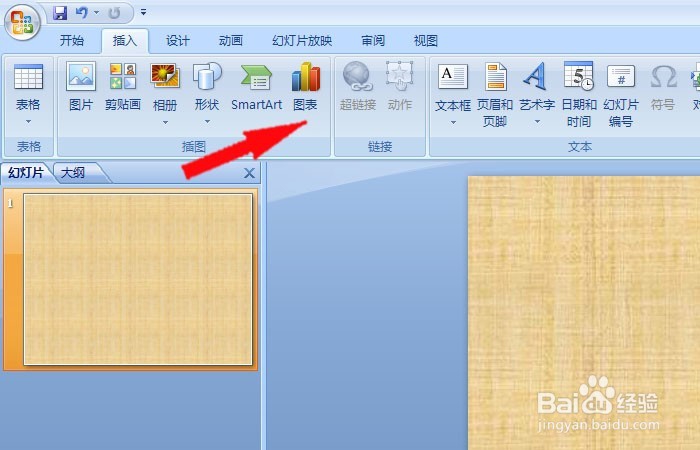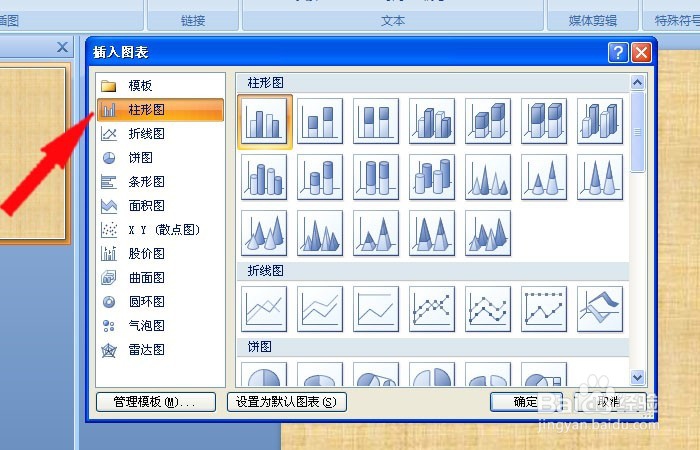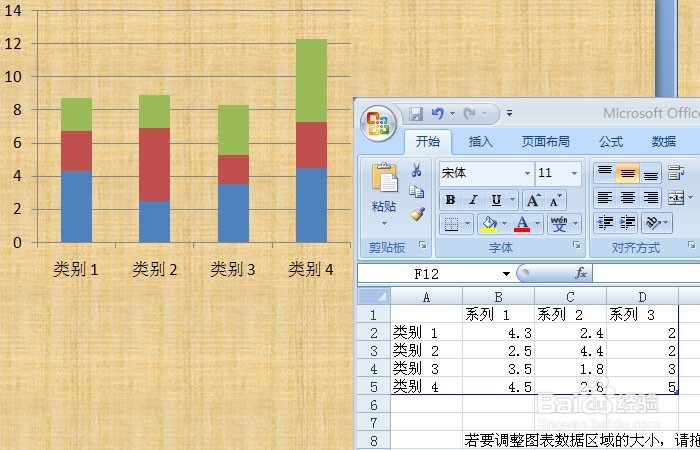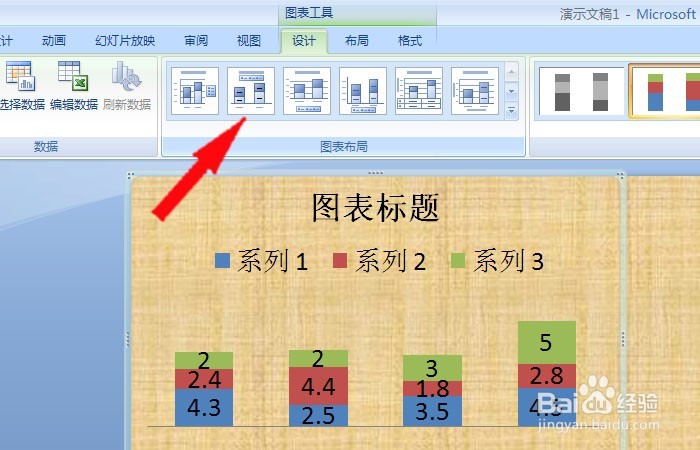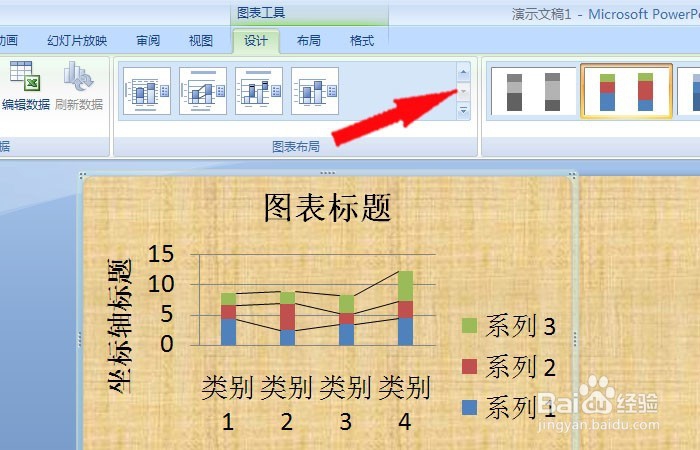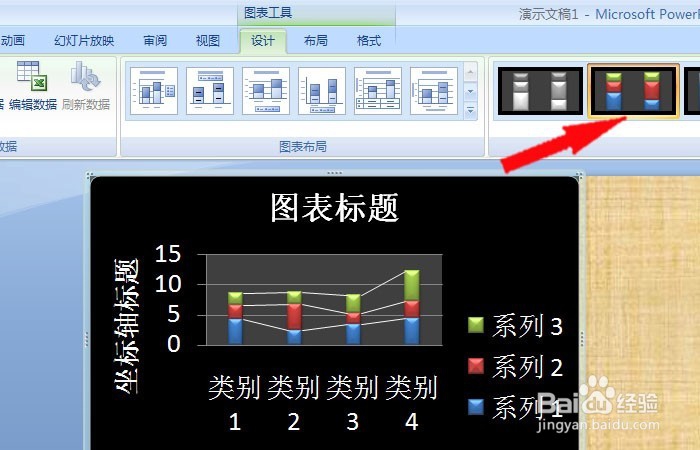PPT中柱形图表如何设计
1、 打开PPT软件,看到新建的PPT文件的背景格式是空白的,可以自传陔侔抒己设置一个好看的背景色或是导入好看的图片。这里设置了一张纹理图片做背景图。鼠标左键单击菜单【插入】>>【图表】,如下图所示。
2、 在【插入图表】窗口上,选择柱形图,可看到有很多风格样式的柱形图表,这里选择一个最常用的样式,如下图所示。
3、 在PPT的页面上显示一个柱形图表,右边还有一个excel的表格,可以在表格里输入数值,这样柱形图的数据也随之改变,如下图所示。
4、 鼠标左键在菜单【设计】上单击,并可以在其列表选项中选取不同的设计样式,这里选取了一种柱形图样式,如下图所示。
5、 在菜单【设计】上的柱形图样式有许多种,可拖动列表,在最下方的一种风格样式上单击,可发现柱形图的风格发生改变,如下图所示。
6、 在菜单【设计】上的柱形图颜色的样式也有许多种,可拖动列表,在最下方的一种颜色样式上单击,可发现柱形图的颜色发生改变,如下图所示。根据自己的需求,就可以设计成不同的柱形图表。
声明:本网站引用、摘录或转载内容仅供网站访问者交流或参考,不代表本站立场,如存在版权或非法内容,请联系站长删除,联系邮箱:site.kefu@qq.com。
阅读量:56
阅读量:86
阅读量:30
阅读量:51
阅读量:59